Google Drive'ı Kullanmadan WhatsApp Mesajlarını Yedeklemenin 3 Yolu
Yayınlanan: 2023-11-23Google Drive yedekleme desteği, WhatsApp'ın olağanüstü bir özelliğidir ve WhatsApp mesajlarını Android'de otomatik olarak yedeklemenin kullanışlı ve etkili bir yolunu sunar. 2018 yılında Google, WhatsApp yedeklemelerinin Google Drive depolama alanına dahil edilmeyeceğini duyurmuştu. Ancak Aralık 2023 itibarıyla, WhatsApp sohbetlerinizi bir Android telefona yedeklemek, Google hesabınızla elde ettiğiniz ücretsiz 15 GB depolama alanının bir kısmını kullanacaktır.
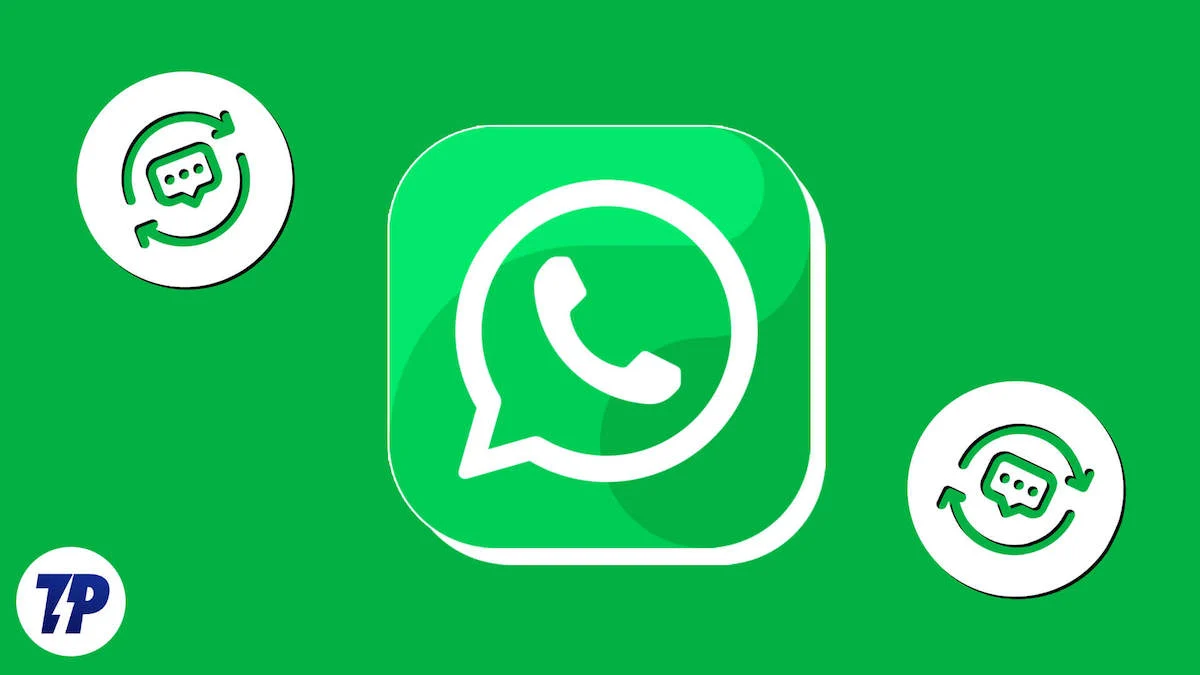
Bu depolama alanı Drive, Gmail ve Google Fotoğraflar gibi diğer Google hizmetleriyle paylaşılır. WhatsApp yedeklemeniz çok büyükse ve boş depolama alanınız tükendiyse, daha fazla depolama alanı elde etmek için ya Google hesabınızdaki bazı verileri silmeniz ya da premium plana yükseltmeniz gerekecektir.
Yükseltmek istemiyorsanız veya WhatsApp sohbetlerinizi yedeklemenin alternatif yollarını arıyorsanız, Android'de Google Drive olmadan WhatsApp mesajlarının nasıl yedekleneceğine ilişkin bu kılavuza göz atın.
İçindekiler
Google Drive'ı Kullanmadan WhatsApp Mesajları Nasıl Yedeklenir
E-posta Kullanarak Yedekleme
WhatsApp, e-postanızı kullanarak sohbetlerinizi dışa aktarmanıza ve yedeklemenize olanak tanır. WhatsApp sohbetini e-postanıza aktarabilir ve ona başka bir cihazdan erişebilirsiniz.
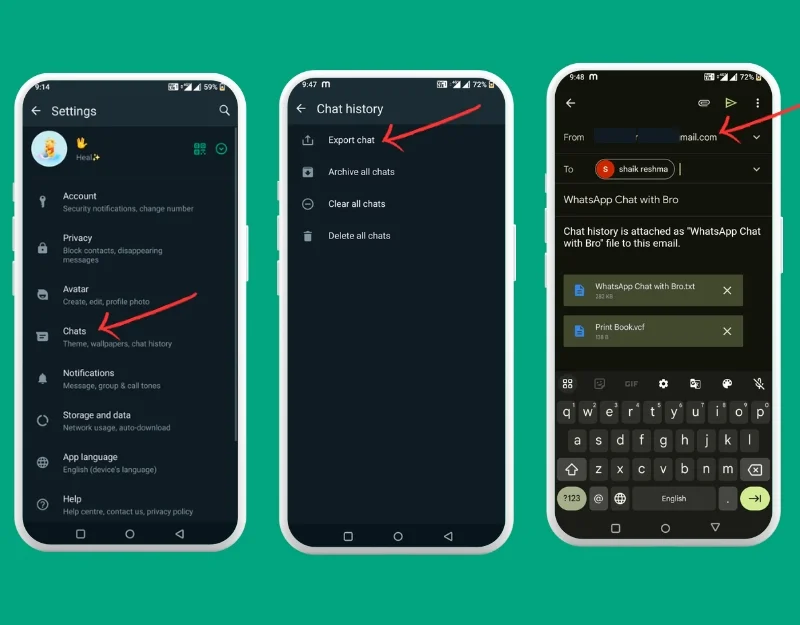
- Akıllı telefonunuzda WhatsApp'ı açın ve ekranın sağ üst köşesindeki üç noktalı menüye tıklayın.
- Ana ayarlarda Sohbetler'i seçin.
- Aşağı kaydırın ve Sohbet Geçmişi'ni seçin.
- Şimdi Sohbet Dışa Aktarma'ya tıklayın.
- E-postayı seçin ve WhatsApp sohbetlerini paylaşmak istediğiniz e-posta adresini girin.
Ayrıca bireysel sohbetleri WhatsApp'a kaydedebilir ve e-postayla gönderebilirsiniz.
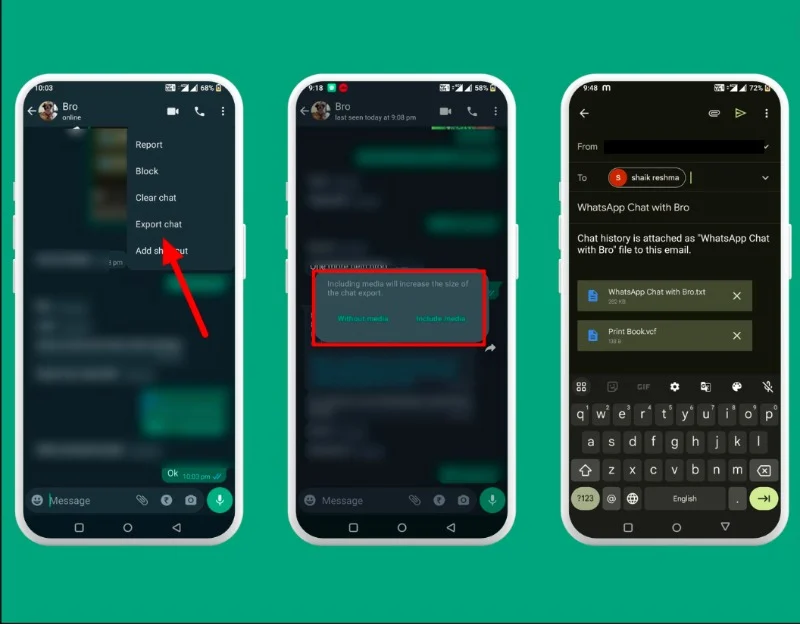
- Dışa aktarmak istediğiniz sohbeti (bireysel veya grup) açın.
- Ekranın üst kısmındaki üç noktaya dokunun.
- Sohbeti dışa aktar'a tıklayın.
- Medyayla mı (fotoğraflar ve videolar gibi) yoksa yalnızca metinle mi dışa aktarmak istediğinize karar verin.
- E-posta adresini girin ve e-posta adresine gönderin.
İlgili Okuma: WhatsApp Medyası İndirilmiyor mu? İşte Nasıl Düzeltileceği
Üçüncü Taraf Araçların Kullanılması
WhatsApp mesajlarını harici bir cihaza yedeklemek istiyorsanız üçüncü taraf araçları kullanmak sizin için en iyi seçenektir. Mobile Trans ve diğer üçüncü taraf araçlar gibi araçlar, Whatsapp verilerinizi PC'nize yedeklemenize ve saklamanıza olanak tanır.
- MobileTrans yazılımını indirin ve Mac veya Windows PC'nize yükleyin. Ayrıca Tenorshare iTransGo ve Syncios Data Transfer gibi alternatif yazılımları da seçebilirsiniz. Bu durumda Whatsapp sohbetlerini yedeklemek için MobileTrans yazılımını kullanacağız.
- MobileTrans'ı açın ve Yedekleme ve Geri Yükleme'yi seçin, ardından Uygulama Yedekleme ve Geri Yükleme altında Yedekleme'ye tıklayın.
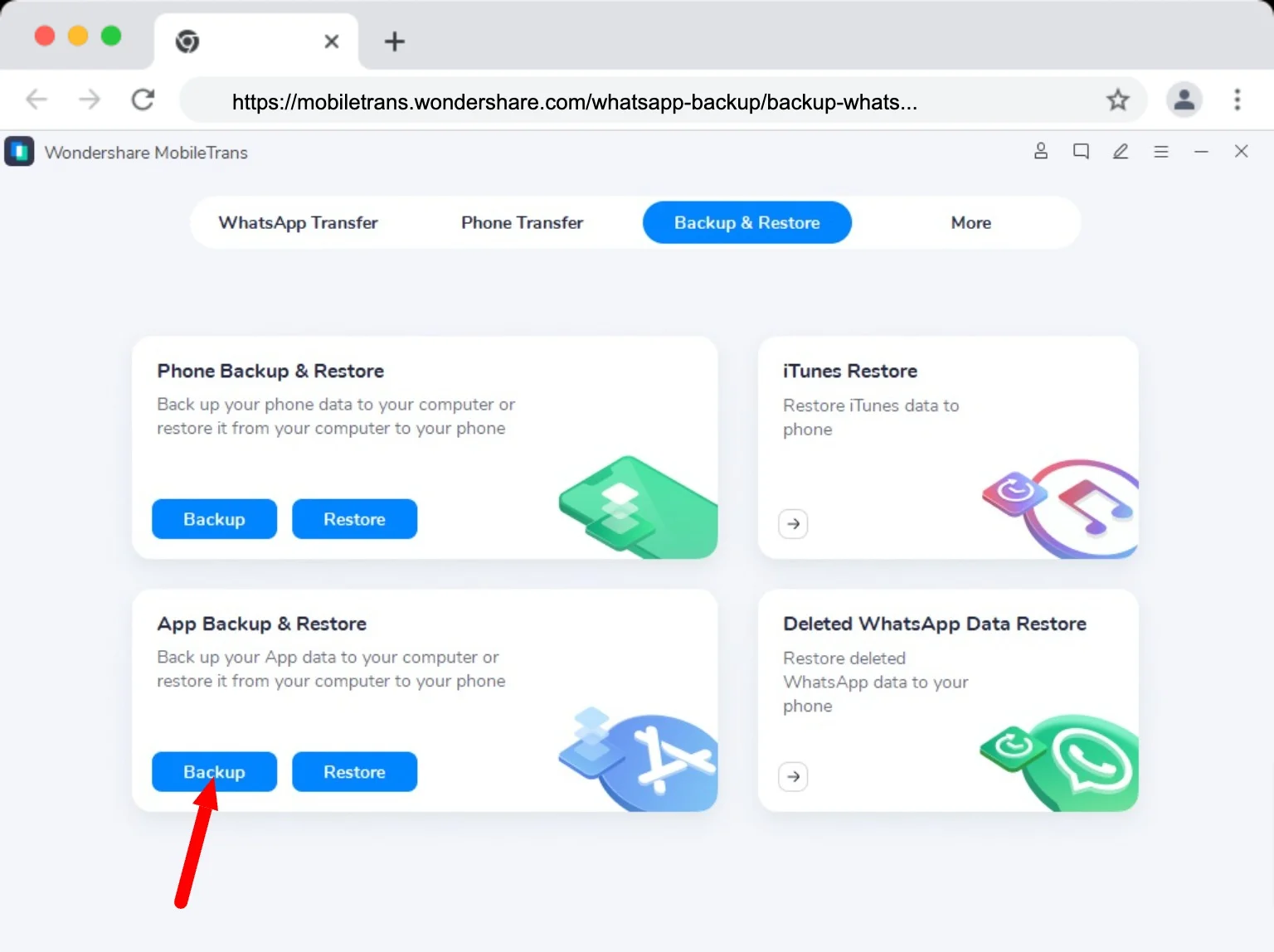
- Uygulama listesinden WhatsApp'ı seçin ve Android telefonunuzu çalışan bir USB kablosuyla PC'ye bağlayın .
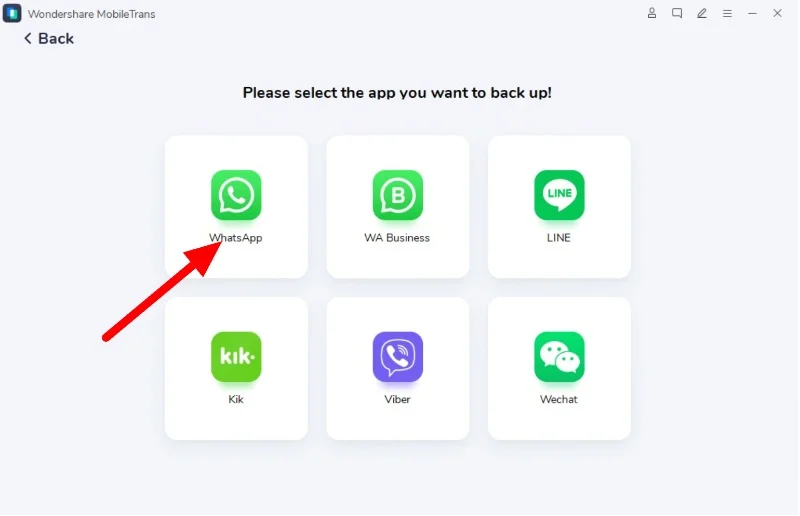
- Yedeklemeye başlamak için Başlat'a tıklayın.
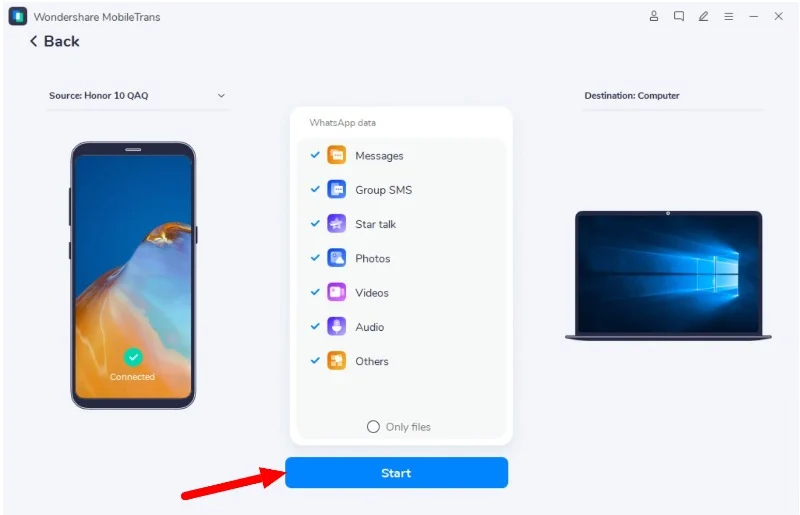
- Yedekleme çalışırken telefonunuzun bilgisayarla bağlantısını kesmeyin. Yedekleme tamamlandıktan sonra telefonunuzun bağlantısını kesebilirsiniz.
İlgili Okuma: WhatsApp'ta Uçtan Uca Şifreli Yedeklemeler Nasıl Etkinleştirilir?

SD Karta Yedekleme
Verileri SD karta kaydetmek, Whatsapp sohbetlerinizi yedeklemenin başka bir yaygın ve kolay yoludur. Çoğu akıllı telefon SD kartları desteklemez. SD kartınız varsa Whatsapp sohbetlerinizi SD karta yedekleyebilir ve kaydedebilirsiniz.
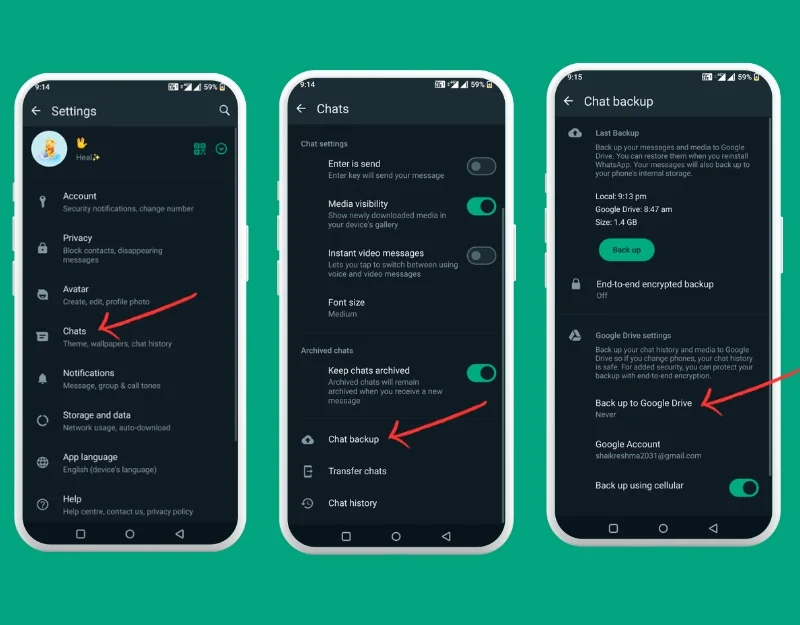
- Android telefonunuza bir SD kart takın. WhatsApp'ı açın ve nokta menüsüne tıklayın.
- Ana ayarlarda Sohbetler'e tıklayın.
- Sohbet Yedekleme'yi seçin.
- Google Drive'a otomatik yedeklemeyi kapatın ve ardından Yedekle'ye dokunun. Bu, WhatsApp verilerinizi telefonunuzdaki SD karta kaydedecektir.
Google Drive Dışı Yedeklemelerin Riskleri ve Sınırlamaları
Otomatik Google Drive yedeklemesi, Whatsapp mesajlarınızı otomatik olarak yedeklemenin en iyi ve en kolay yollarından biridir. Ancak Google, Google Drive'daki değişiklikleri duyurduğunda bu seçenek yakında kaldırılacaktır. Google Drive'ınızda yeterli depolama alanınız varsa bu yöntem yine de işe yarayabilir.
- Manuel yedekleme: Mesajlarınızı her yedeklemeniz gerektiğinde Whatsapp verilerini manuel olarak yedeklemeniz gerekir.
- Kontrolü kaybetmek: Son yedeklemeyle ilgili güncel bilgileri takip etmek zordur.
- Güvenlik endişeleri: Yedekleme dosyaları, Whatsapp hesabınız olmayan herkes tarafından görüntülenebilir. Dosyayı güvenli bir yerde sakladığınızdan emin olun.
- Hizmetler arasında geçiş yapmak: Verilerinizi bir yedekleme hizmetinden diğerine taşımak bazen çok sıkıcı olabilir.
Kapanıyor
WhatsApp'tan her gün çok sayıda mesaj alıyoruz. Bu sohbetlerin bazıları önemli ve onları sonsuza kadar hatırlamak istiyoruz. Bu mesajları kaybetmediğinizden emin olmak için onları yedekleyebilirsiniz. iPhone kullanıyorsanız WhatsApp mesajlarınızı iCloud hesabınız üzerinden yedekleyebilirsiniz. iPhone kullanıyorsanız iCloud hesabınızı kullanarak WhatsApp mesajlarını yedekleyebilirsiniz. WhatsApp'ı ziyaret edebilir, ardından Ayarlar>Sohbetler'i seçin, ardından Sohbet Yedekleme>"Şimdi Yedekle'ye dokunun.
WhatsApp Yedekleme hakkında SSS
1. WhatsApp yedeklemeleri için diğer bulut hizmetlerini kullanmak mümkün mü?
WhatsApp'ı diğer bulut hizmetlerine yedekleyebilirsiniz ancak bu biraz karmaşıktır. WhatsApp bunu doğrudan desteklemiyor. WhatsApp sohbetlerinizi önce telefonunuza kaydedebilir (buna yerel yedekleme denir) ve ardından bu kaydedilen sohbetleri Dropbox veya Onedrive gibi başka bir bulut hizmetine yükleyebilirsiniz. Ancak bu sohbetleri tekrar telefonunuza yüklemek istiyorsanız WhatsApp bunu doğrudan diğer bulutlardan yapamaz. Yedekleme dosyasını buluttan telefonunuza kendiniz aktarmanız gerekir.
2. WhatsApp mesajları internet bağlantısı olmadan yedeklenebilir mi?
Evet, Whatsapp verilerini üçüncü taraf araçlarla kopyalamak veya sohbet verilerini manuel olarak dışa aktarıp yerel cihazınıza kaydetmek gibi manuel yöntemleri kullanabilirsiniz.
3. WhatsApp mesajlarımı ne sıklıkla yedeklemeliyim?
Bu bağlıdır. Bu yazıda listelenen tüm yöntemler manueldir ve Whatsapp sohbetlerinizi istediğiniz zaman yedekleyebilirsiniz.
4. Üçüncü taraf yedekleme araçlarının WhatsApp için kullanılması güvenli midir?
Verilerinizi yedeklemek için meşru üçüncü taraf araçları kullandığınızdan emin olun. Bu kılavuzda listelenen araçların kullanımı güvenlidir.
5. WhatsApp yedeklerini Android'den iOS'a veya tam tersi şekilde nasıl aktarabilirim?
Whatsapp sohbetlerini iOS'tan Android'e aktarmak için iOS'a Taşı uygulamasını kullanabilirsiniz. Bunun işe yaraması için Android telefonunuzun Android 5 veya üzeri bir sürüme sahip olması ve iPhone'unuzun iOS 15.5 veya üzeri bir sürüme sahip olması gerekir.
- Android akıllı telefonunuza Move to iOS uygulamasını indirin
- Android akıllı telefonunuzda iOS'a Taşı'yı açın ve ekranda söyleneni yapın.
- iPhone'unuz bir kod gösterecektir. Bu kodu Android'inize yazın.
- Veri Aktarma ekranında WhatsApp'ı seçin.
- Android'inizde BAŞLAT'a basın ve verilerin hazır olduğunu söyleyene kadar bekleyin.
- WhatsApp verilerinizi iPhone'unuza taşımak için İLERİ'ye ve ardından DEVAM'a basın.
- iPhone'unuza App Store'dan WhatsApp'ı indirin. Eski telefon numaranızla WhatsApp'a giriş yapın.
- Şimdi Başlat'a basın ve bitene kadar bekleyin.
- iPhone'unuzun kurulumunu tamamladığınızda WhatsApp sohbetlerinizi orada göreceksiniz.
6. WhatsApp mesajlarını alternatif bir Google Hesabıyla Yedekleme
Google Drive, her kullanıcıya 15 gigabayt (GB) ücretsiz depolama alanı sunar. Mevcut Google Drive hesabınız doluysa yeni bir Google hesabı oluşturabilir ve WhatsApp sohbetlerinizi yeni Google hesabına yedekleyebilirsiniz.
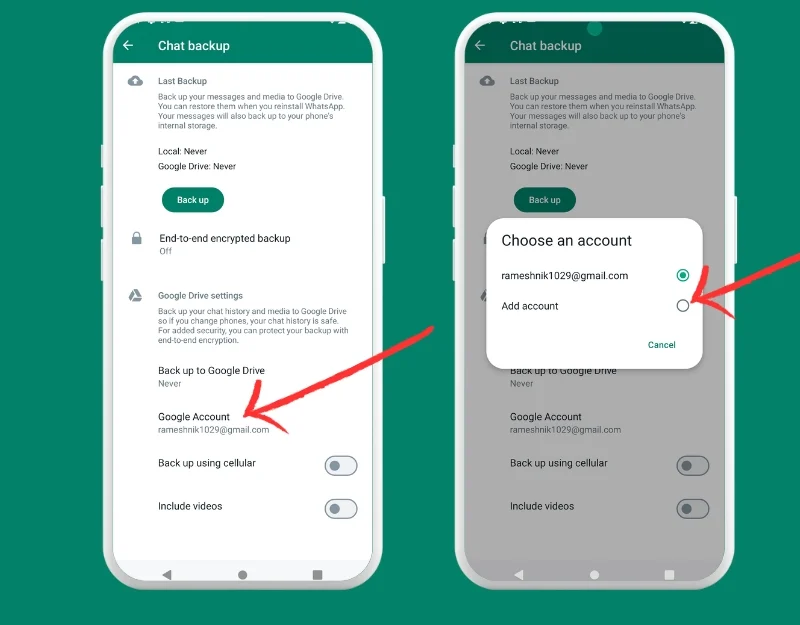
- WhatsApp'ı açın ve ekranın sağ üst köşesindeki üç noktalı menüye tıklayın.
- Sohbetlere tıklayın
- Aşağı kaydırın ve Sohbet yedeklemesine tıklayın
- Aşağı kaydırın ve Google hesabını seçin. Mevcut hesap doluysa, hesap ekle seçeneğine tıklayın ve Whatsapp yedeklemesi için yeni bir Google hesabı oluşturun veya depolama gereksinimlerini karşılıyorsa mevcut hesabı kullanın. Google'ın 15 GB'lık ücretsiz disk alanı sunduğunu unutmayın.
- Bu yöntemin dezavantajı, boyutu 15 GB'tan fazlaysa Whatsapp sohbetinizi yedekleyememenizdir.
